小白一键重装系统的步骤是什么?如何操作才能顺利完成?
6
2025-03-23
当我们在电脑操作中遇到重装系统后图标丢失的问题时,不必惊慌。本篇文章会详细讲解引起该问题的原因,以及如何一步步恢复这些图标。无论是桌面上的系统图标,还是开始菜单中的应用程序快捷方式,本指南都将提供详尽的操作步骤,帮助新手和有经验的用户都能顺利解决问题。
重装系统后,最常见的情况是桌面图标丢失,同时也可能包括任务栏或开始菜单中的图标消失。这主要是因为在系统重装过程中,系统文件可能被重新安装或覆盖,导致原有的用户设置丢失。用户的个性化设置和第三方软件在新系统中可能未能正确配置,这些都可能导致图标丢失。
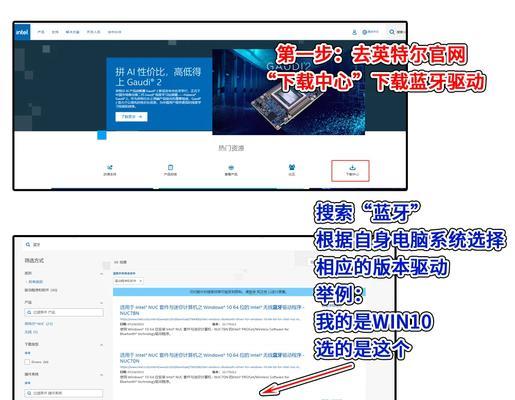
开始恢复电脑图标
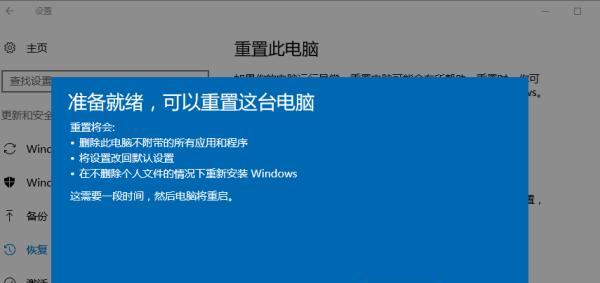
1.恢复桌面上的系统图标
步骤一:打开个性化设置
右击桌面空白处,选择“个性化”选项。
在设置窗口中,选择“主题”。
找到并点击“桌面图标设置”。
步骤二:选择需要恢复的图标
在弹出的“桌面图标”设置窗口中,勾选你希望出现在桌面上的图标。
点击“应用”然后“确定”。
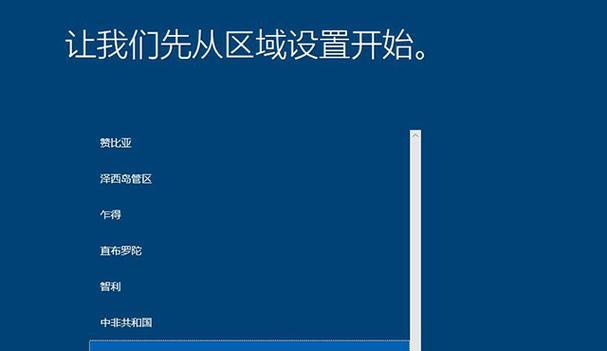
2.重新创建开始菜单中的快捷方式
开始菜单中的图标丢失可能需要手动重新创建快捷方式。以下是创建快捷方式的步骤:
步骤一:找到程序的可执行文件
前往安装程序所在的文件夹,通常可以在"C:\ProgramFiles"或"C:\ProgramFiles(x86)"目录下找到。
找到程序的可执行文件,它通常有一个.exe扩展名。
步骤二:创建快捷方式
右击可执行文件并选择“发送到”>“桌面(创建快捷方式)”。
步骤三:将快捷方式添加到开始菜单
在创建的快捷方式上点击右键,选择“更多”>“打开文件位置”。
此时会打开包含程序快捷方式的文件夹,你可以通过在文件夹空白处点击右键,选择“固定到开始”来将程序添加到开始菜单。
3.使用系统还原
如果图标丢失是因为系统设置被意外更改而非程序问题,可以尝试使用系统还原功能恢复到之前的还原点。
步骤一:打开系统还原向导
在搜索栏中输入“创建还原点”并选择它。
选择“系统还原”。
点击“下一步”,然后选择一个合适的还原点。
按照提示完成系统还原过程。
常见问题解决
有时在恢复图标时可能会遇到其他问题,比如某些图标即使恢复了设置也无法显示。这种情况下,尝试以下步骤:
确认程序是否已经安装正确,或是否需要重新安装。
检查用户账户控制设置,确保没有阻止程序显示图标。
如果问题依旧,运行系统文件检查器(sfc/scannow)来修复系统文件。
使用第三方工具恢复图标
市面上有许多第三方软件可以帮助恢复丢失的桌面图标,例如某些系统优化工具含有找回丢失图标的功能。在使用这类工具时,请确保下载来源可靠,避免安装可能带有病毒或恶意软件的程序。
结语
电脑重装系统后,图标丢失是一个比较常见的现象。通过上述几步操作,您可以轻松恢复丢失的桌面和开始菜单图标。重要的是,在操作过程中保持耐心,细心地按照步骤执行,一般问题都能得到解决。如果遇到特殊情况,请考虑使用专业的技术支持或进一步的系统诊断工具。
版权声明:本文内容由互联网用户自发贡献,该文观点仅代表作者本人。本站仅提供信息存储空间服务,不拥有所有权,不承担相关法律责任。如发现本站有涉嫌抄袭侵权/违法违规的内容, 请发送邮件至 3561739510@qq.com 举报,一经查实,本站将立刻删除。